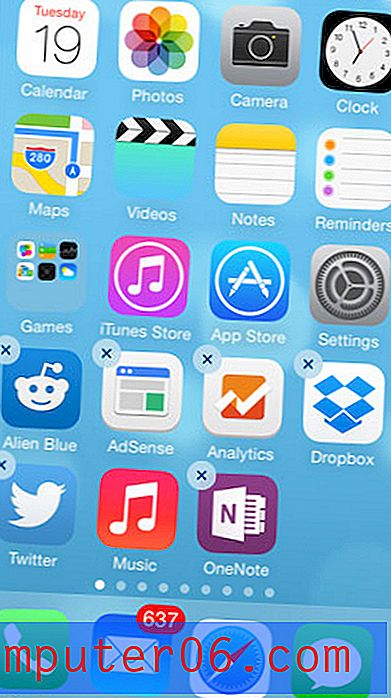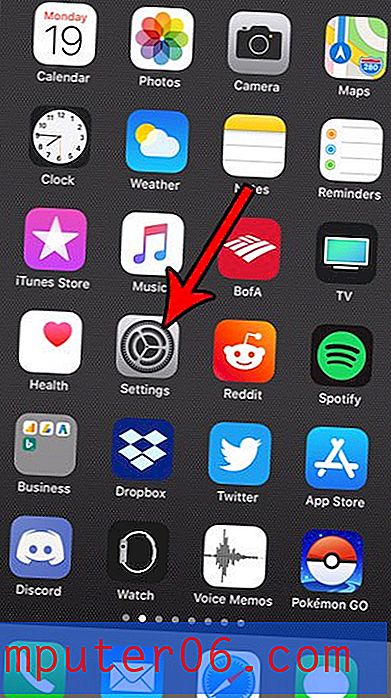Jak vložit tabulku v aplikaci Word 2010
Tabulky jsou skvělý způsob, jak uspořádat data. Zatímco programy jako Microsoft Excel jsou vhodnější pro ukládání a porovnávání dat, ocitnete se v situaci, kdy tabulka zobrazí vaše informace lépe v aplikaci Word, než jednoduše zadávat tato data přímo do dokumentu.
Společnost Microsoft obsahuje užitečný nástroj pro vytváření tabulek v aplikaci Word 2010, díky kterému je jednoduchý proces vložení tabulky o velikosti, kterou určíte, do které můžete poté zadat informace.
Vytvoření tabulky v aplikaci Word 2010
Jakmile vytvoříte tabulku, můžete klepnutím dovnitř libovolné buňky tabulky začít přidávat data. Můžete také upravit šířku sloupců a řádků tabulky a zajistit, aby se v dokumentu zobrazovala způsobem, který jste zamýšleli.
Krok 1: Otevřete dokument, do kterého chcete tabulku vložit.
Krok 2: Umístěte myš na místo v dokumentu, kde chcete zobrazit tabulku.

Umístěte kurzor do dokumentu
Krok 3: Klikněte na kartu Vložit v horní části okna.
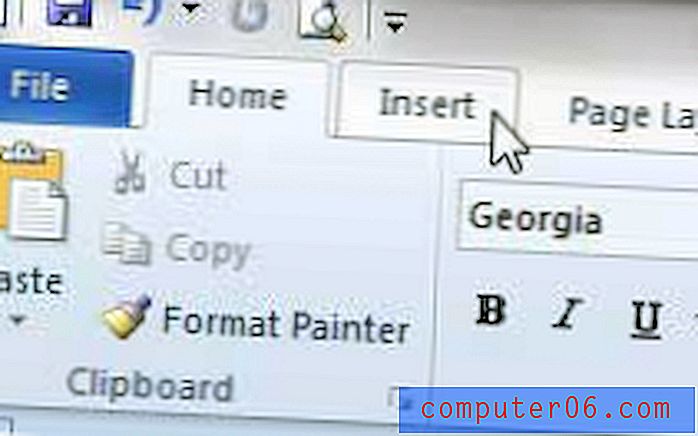
Klepněte na kartu Vložit
Krok 4: Klikněte na tlačítko Tabulky v části Tabulky na pásu karet a poté určete velikost tabulky kliknutím na čtverec v mřížce, který představuje velikost tabulky, kterou chcete vytvořit. Například na obrázku níže chci vytvořit tabulku, která má 4 sloupce a 4 řádky.
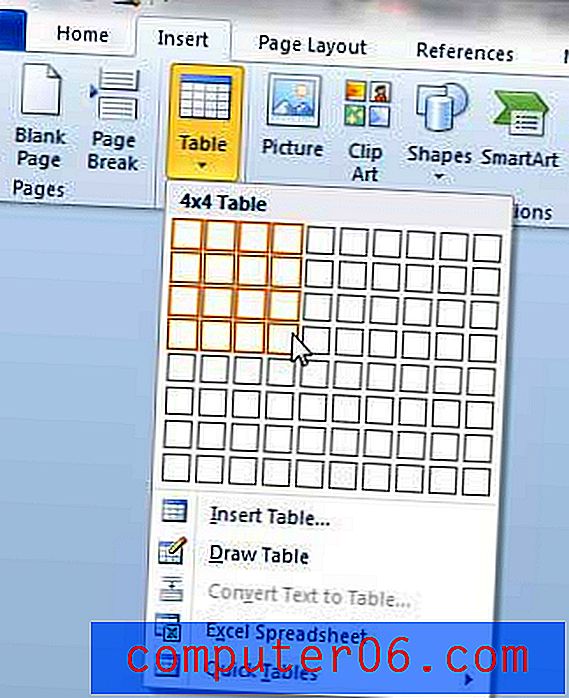
Určete velikost tabulky
Když je kurzor umístěn uvnitř tabulky, všimnete si, že v horní části okna jsou dvě nové karty. Jsou umístěny pod možností Nástroje tabulky a jsou označeny jako Návrh a rozvržení .
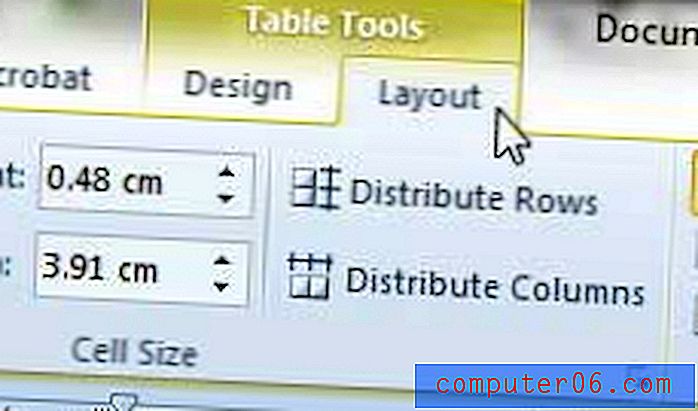
Možnosti na obou těchto kartách můžete použít k přizpůsobení struktury a vzhledu tabulky.
Pokud upravíte velikost tabulky a zmenšíte ji na celou šířku dokumentu, všimnete si, že je zarovnán doleva. Tento článek si můžete přečíst a naučit se centrovat tabulku v aplikaci Word 2010.
Hledáte dárek k narozeninám nebo dárek pro příležitost? Dárkové karty Amazon jsou vynikající volbou a vy můžete využít jejich možností přizpůsobení k vytvoření dárkové karty s osobním dotykem.